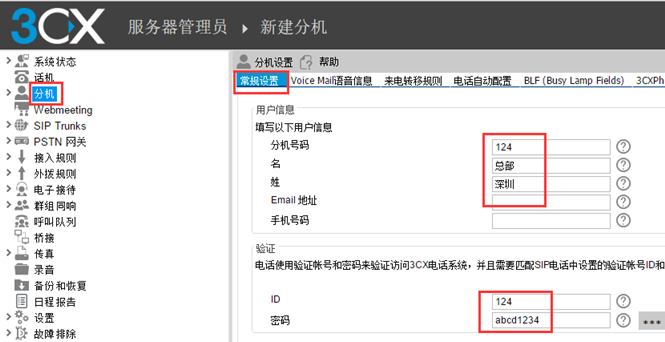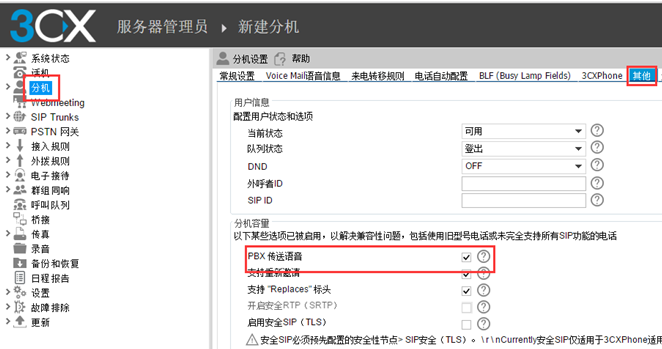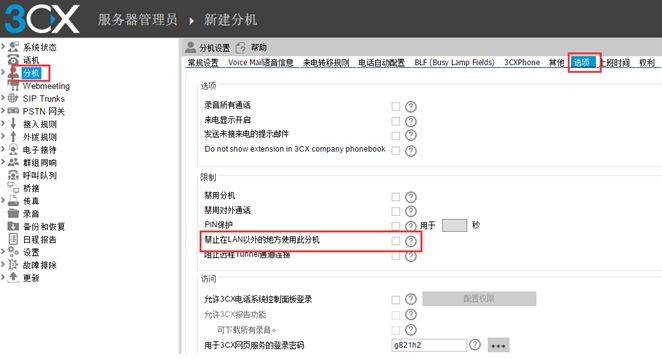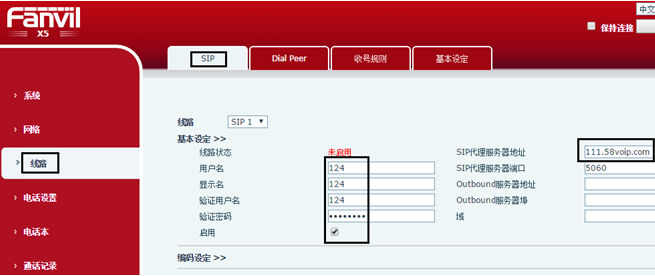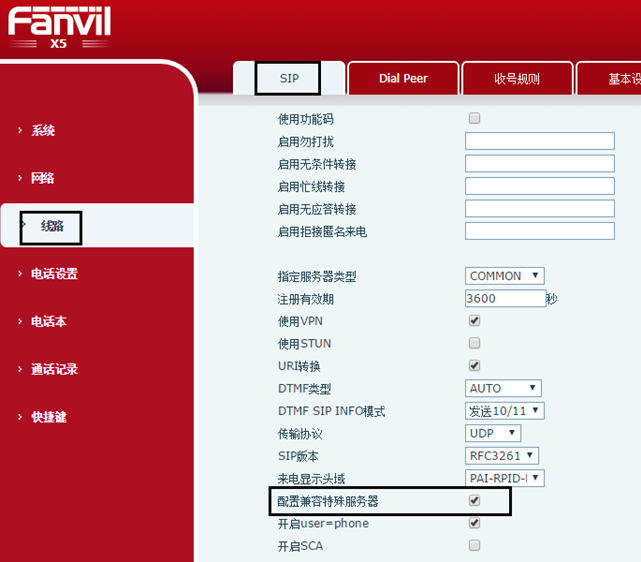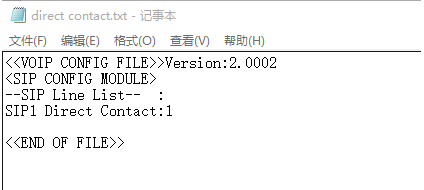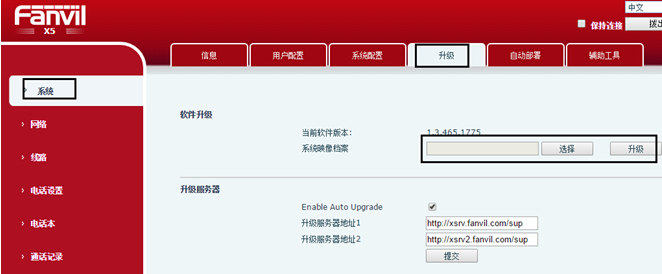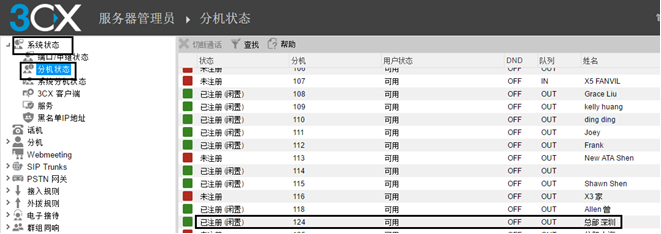这里我们测试的环境是3CX IPPBX安装在腾讯云上,2台X5的IP话机放在我们自己办公室的局域网中,测试的目的是2台X5的IP话机注册到云服务器后,可以实现分机互打。

相关的设置是:
首先是在3CX IPPBX创建2个分机124跟125,需要注意的几个页面是:
设置一:分机号码跟ID保持一样,名跟姓我们可以写自己的,到时候这个分机打给其它分机的时候,会显示自己的名跟姓。
设置二:为了避免分机通话的过程中没有语音,我们最好在分机的选项其它开启这个选项:PBX传送语音。
设置三:在分机的选项这里有个设置禁止在LAN以外的地方使用此分机,默认是开启的,因为我们的X5话机跟服务器不在一个局域网,而我们的X5话机需要注册到3CX服务器,所以我们需要手动关闭这个选项。
设置完毕后,点击右下角的应用。
另一个分机125跟124的设置类似。
接下来是X5话机的设置:
设置一:
将我们在3CX服务器创建的分机账号放在X5话机,111.58voip.com是3cx服务器的地址。
设置二:
在高级设定找到这个选项兼容特殊服务器并选中。
设置三:将配置文件导入到话机,是为了修改参数direct contact为1,因为在话机的web界面是无法修改的。
配置文件的内容是:
如果124分机注册到第一条sip线路,配置的这里写SIP1 Direct Contact,如果是第二条,第三条或是其他线路,这里我们对应的改变为SIP2 Direct Contact,或是SIP3 Direct Contact等等。
在话机导入配置文件的界面是:
同理,125分机也做对应的设置,当它们都注册上的时候,我们可以在3CX的界面看到分机的注册状态:绿色表示注册上。